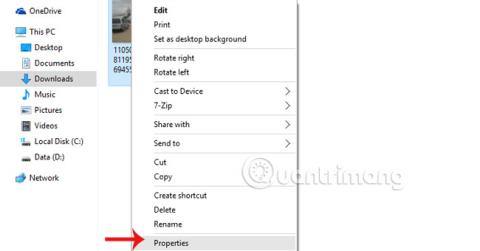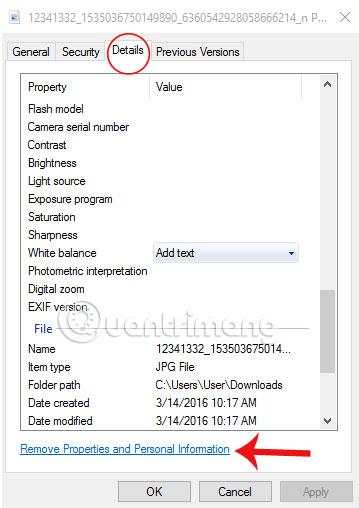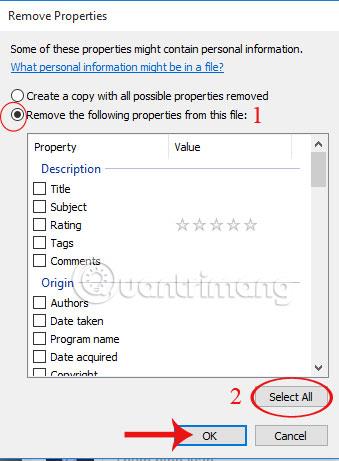Harvat ihmiset tietävät, että joka päivä otettu valokuva voi sisältää tärkeämpää tietoa kuin uskommekaan. Otettiinpa sitten kuvia kameralla tai älypuhelimella, ne sisältävät EXL-tietoja henkilökohtaisista tiedoista, kuten kameran tai puhelimen nimestä, valokuvausajasta, resoluutiosta ja jopa GPS-koordinaateista.
Ja yleinen valokuvien jakaminen Facebookissa avaa vahingossa tien henkilökohtaisia tietojasi aikoville varastaa, kun he voivat havaita ne ladatusta kuvasta. Windows 10:n kuvan suojausominaisuuden ansiosta voimme kuitenkin helposti poistaa kaikki tärkeät tiedot kustakin kuvasta, jos aiomme jakaa ne.
Vaihe 1:
Napsauta hiiren kakkospainikkeella valokuvaa tai valokuvia, jotka haluat poistaa, ja valitse Ominaisuudet .

Vaihe 2:
Valitse Tiedot näyttääksesi kaikki kuvan EXL-tiedot. Jatka napsauttamalla Poista ominaisuudet ja henkilökohtaiset tiedot.
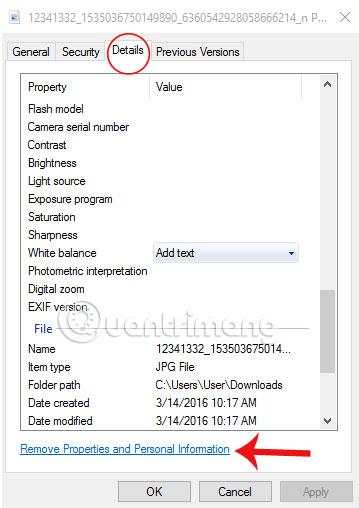
Vaihe 3:
Poista ominaisuudet -ikkuna tulee näkyviin , valitse Poista seuraavat ominaisuudet tästä tiedostosta ja poista kaikki valokuvatiedot valitsemalla Valitse kaikki . Suorita toiminto loppuun napsauttamalla OK .
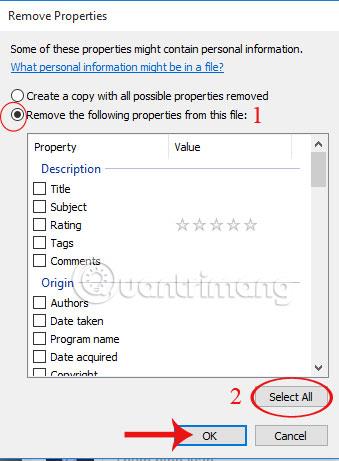
Nyt voimme vapaasti julkaista kaikki kuvat sosiaalisen verkostoitumisen sivustoilla huolehtimatta tiedon vuotamisesta.
Katso lisätietoja seuraavista artikkeleista:
- 5 "salaisuutta" älypuhelimien turvallisuuden parantamiseksi
Toivottavasti yllä oleva artikkeli on hyödyllinen sinulle!